3.1 Einen Datenträger katalogisieren
Da die Katalogisierung Ihrer Daten eine der wichtigsten Funktionen von NeoFinder ist, gibt es mehrere Möglichkeiten, dies zu tun.
Sie können die Schaltfläche "Plus" in der linken unteren Ecke des NeoFinder-Fensters verwenden. Oder verwenden Sie den Befehl Volume Katalogisieren im Menü Ablage in der Menüleiste.
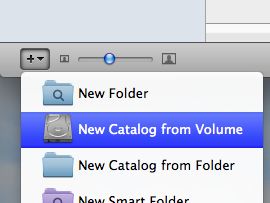
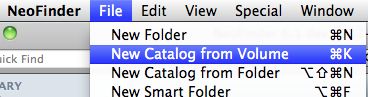
In beiden Fällen fordert Sie NeoFinder dann auf, das Volume auszuwählen, das Sie katalogisieren möchten.
Sie können auch einfach das Symbol eines beliebigen Volumes von Ihrem Desktop in den BIBLIOTHEK-Bereich von NeoFinder ziehen:
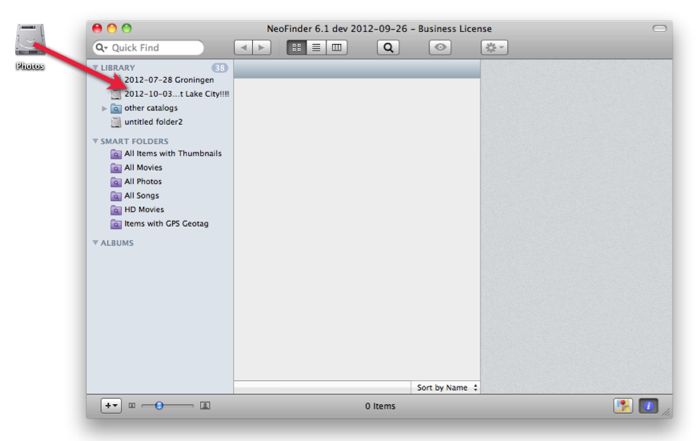
Anschließend beginnt NeoFinder mit der Katalogisierung dieses Volumes und zeigt Ihnen den Fortschritt an.
Das Erstaunliche dabei ist, dass Sie auch während NeoFinder das Volume katalogisiert, alle anderen Funktionen von NeoFinder nutzen können.
Einige andere Anwendungen blockieren ihre gesamte Oberfläche, während ein Volume katalogisiert wird, aber NeoFinder nicht!
Und mit NeoFinder können Sie sogar mehrere Volumes oder Ordner gleichzeitig katalogisieren! Ist das nicht cool?
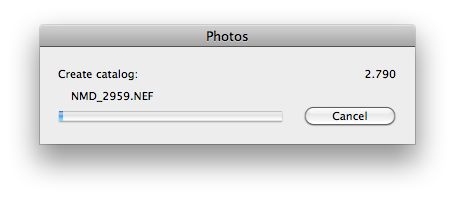
Oder Sie können das Menü Dienste im Kontextmenü des Apple Finders verwenden, um ein Volume schnell zu katalogisieren:
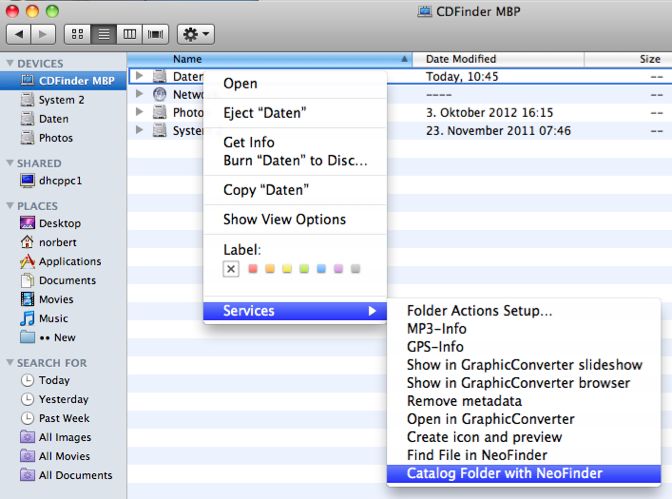
Abbrechen
Wenn Sie einen ganz neuen Katalog anlegen, kann NeoFinder den Vorgang abbrechen, und wird Sie dann fragen, ob Sie den partiellen Katalog speichern möchten.
Beim Aktualisieren eines bereits vorhandenen Kataloge ist das nicht möglich, und das Abbrechen an dieser Stelle läßt den vorhandenen Katalog unverändert.
Wie geht es weiter?
3.2 Mehrere Volumes katalogisieren (Stapel Katalogisieren)
3.3 Katalogisierungs-Einstellungen
3.4 Volumes automatisch katalogisieren
3.5 Kataloge aktualisieren
3.6 Kataloge aus anderen Programmen importieren
3.7 Ordner katalogisieren
3.8 AutoMount
3.9 AutoUpdater: Kataloge zu bestimmten Zeiten automatisch aktualisieren
3.10 Bestimmte Dateien oder Ordner ignorieren
3.11 Katalogisieren von "geklonten" Datenträgern
3.12 Time Machine Backup katalogisieren
3.13 iTunes Musikdatenbank katalogisieren
3.14 Daten von Aperture, iPhoto, Lightroom, oder Apples “Photos.app” katalogisieren
3.15 Backblaze B2 Cloud-Server katalogisieren
3.16 Affinity Photo, Affinity Designer und Affinity Publisher
3.17 Dropbox katalogisieren
3.18 Medien sicher lagern
3.19 Mediendateien einzeln aktualisieren




